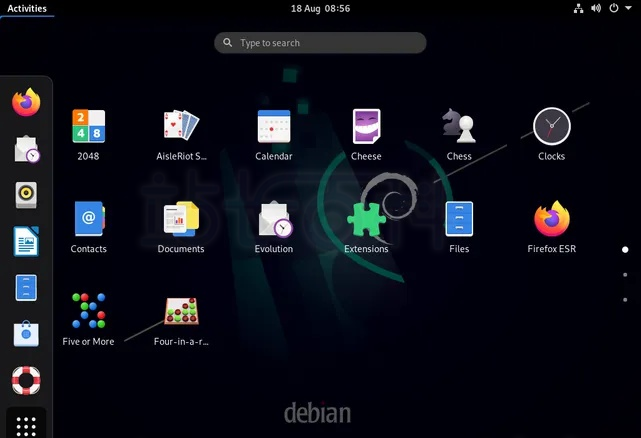Debian是一个免费的开源操作系统,以其稳定性和可靠性而闻名。它是广泛使用的Linux发行版之一,适用于各种用途,包括服务器、桌面电脑和嵌入式设备。本文将详细介绍如何安装最新版本的Debian操作系统以及如何登录桌面系统。
一、系统要求
1、处理器:至少具备1 GHz的处理能力,建议使用多核处理器以提高性能。
2、内存:至少需要512 MB RAM(服务器)或 2 GB RAM(桌面环境)。
3、存储空间:至少10 GB的可用硬盘空间。
二、前期准备
1、下载 Debian 11 ISO 文件
- 访问 Debian 官方网站(https://www.debian.org/)并从下载页面选择适合你的计算机架构的 Debian 镜像。这里推荐选择最新的稳定版本。
- 文件下载完成后将其刻录到 USB 闪存驱动器或 DVD。
2、用安装介质启动系统
重新启动要安装 Debian 11 的目标系统,然后转到其 BIOS 设置,最后将启动介质从硬盘更改为可引导媒体(例如 USB / DVD)。
三、Debian安装
1、启动计算机:将安装媒介插入计算机并启动。
- 如果使用 DVD可能需要在计算机启动时按下相应的键进入引导菜单并选择 DVD 驱动器;
- 如果你使用 USB 启动盘,可能需要在 BIOS 或 UEFI 设置中将 USB 启动设置为首选项。
2、使用可启动介质:系统使用可启动介质启动后将获得以下屏幕所示界面。

选择【Graphical Install 】选项并按【 enter 键】。
3、选择安装语言
选择首选语言并单击【 continue】。
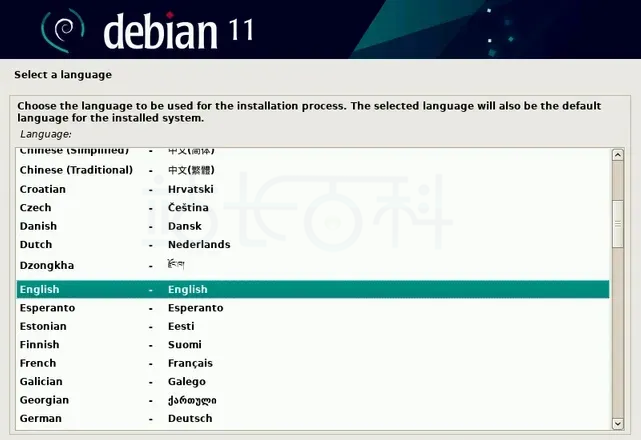
4、选择首选位置
选择首选位置,该位置将用于设置系统的时区,单击 【continue】 继续。

5、选择键盘布局
选择键盘布局,然后单击【 continue 】继续。
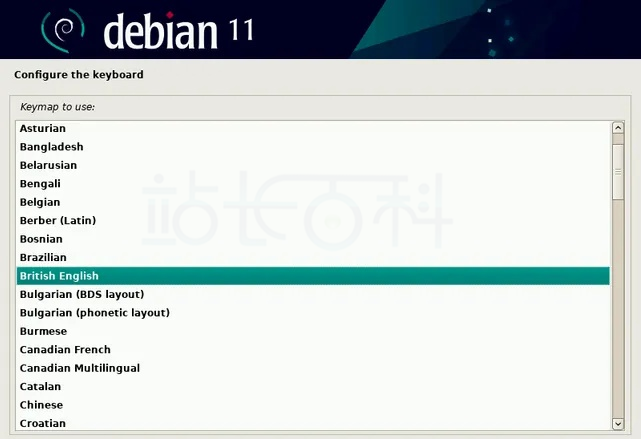
6、设置主机名和域
安装程序将提示你设置主机名,因此请指定要配置的主机名,然后单击 【continue】继续。
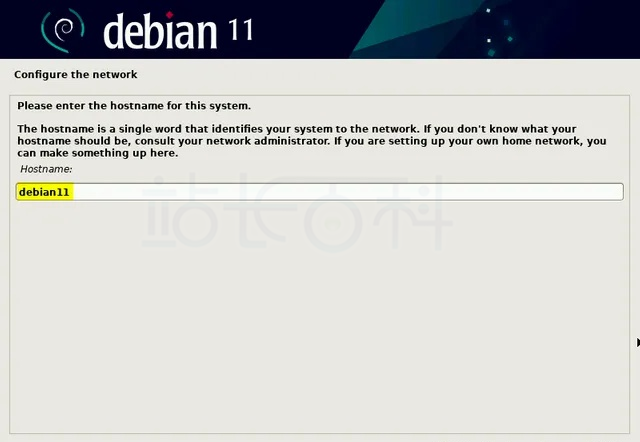
在接下来的屏幕中,请指定域名。
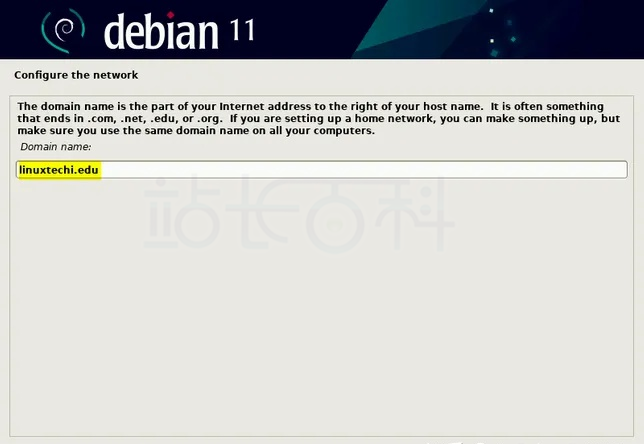
7、设置 Root 用户密码
指定 root 用户的密码并点击 【continue】 继续。

8、创建本地用户并配置密码
指定本地用户的全名。
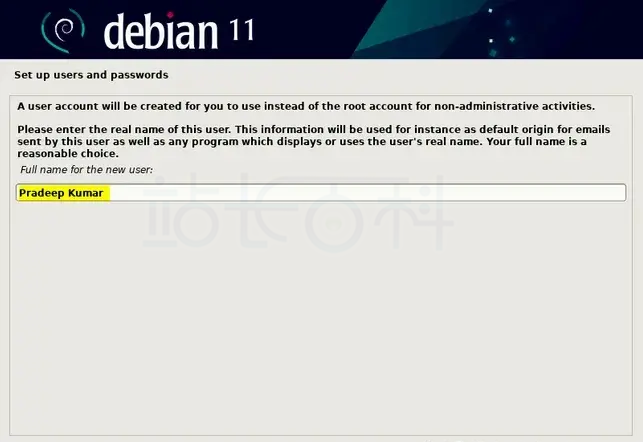
在本文例子中,我使用 pkumar 作为用户名。

单击 【continue】,然后在下面的屏幕中指定本地用户的密码。
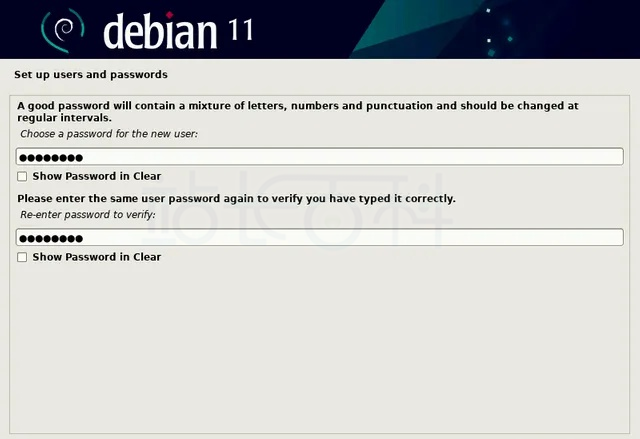
9、选择分区方法
在此步骤中,安装程序将提示选择分区方法,选择第二个,单击 【Continue】 继续。
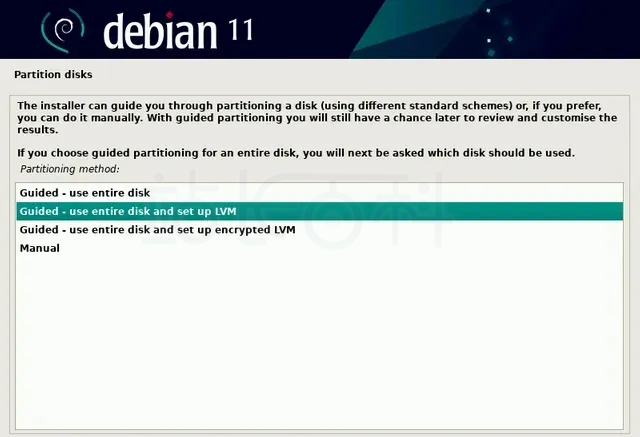
在下面的屏幕中,选择要为 Debian 11 创建分区的磁盘。

必须根据磁盘大小和需求选择相应的分区方案:
For the demonstration purpose, I am going with last option ‘Separate /home, /var, and /tmp partition’。
出于演示目的,我将使用最后一个选项:独立 /home, /var,/tmp 分区,单击【 Continue 】继续。
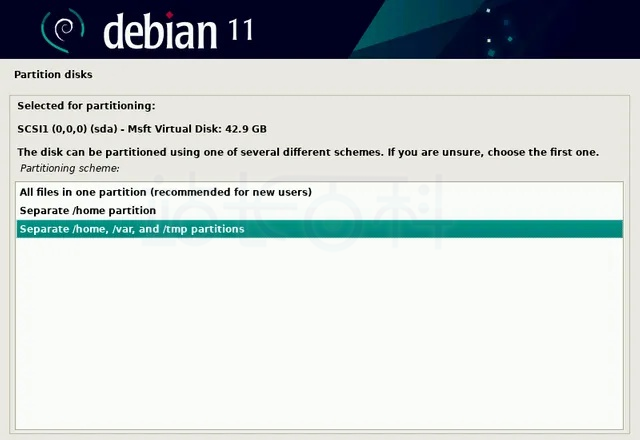
选择 【Yes】 将更改写入磁盘,然后单击 【Continue】。

在下面的屏幕中指定要用于 Debian 11 分区的磁盘大小,默认情况下它采用整个磁盘大小,在这里使用默认磁盘大小。
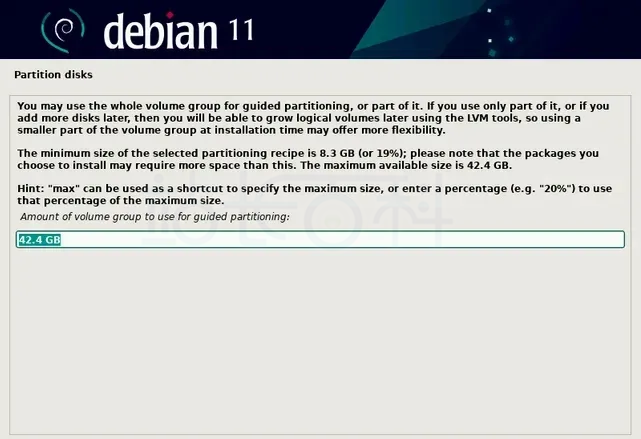
接下来将获取分区摘要,验证它并选择 Yes 将更改写入磁盘,单击 【Continue】 启动安装。
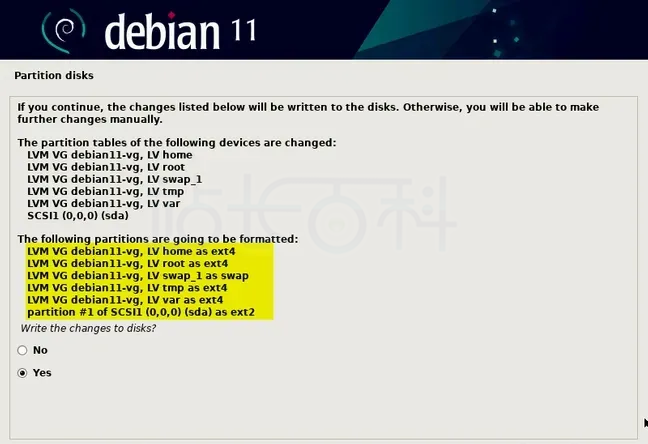
10、开始安装
- 现在开始实际安装 Debian 11,几分钟后,它将提示扫描安装介质,选择 【No】 并单击 【Continue 】继续进行安装。
- 在下一个界面中选择 【Yes】,配置网络镜像,选择 【Debian archive mirror country】 并单击 【Continue】 继续。
- 接下来步骤中,如果你的系统没有使用任何代理服务器,请单击 【Continue】;如果你正在使用它,然后指定细节,然后继续进一步,单击 【Continue】 继续进行安装。
- 将被要求参与包调查,选择 【No】,然后单击 【continue】。
- 现在可以选择你想要安装的软件,如桌面环境和服务器等,单击 【Continue】 以进一步进行安装。
- 在下一个界面选择 【Yes】,在主硬盘上安装 Grub 引导加载程序,单击 【Continue】 继续。
- 在下一个窗口中,选择要安装 grub 加载器的磁盘。
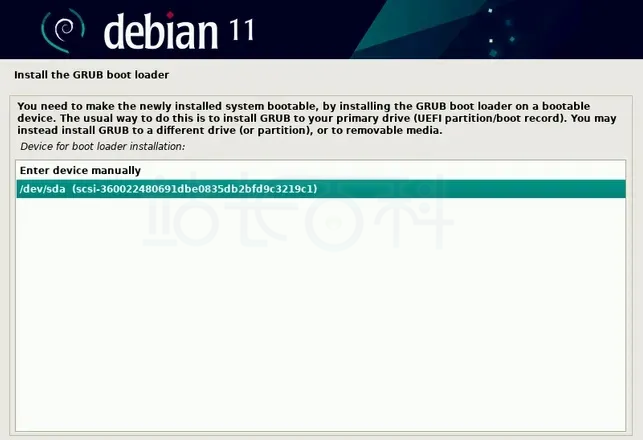
- 选择 【Continue】 并按回车键完成安装,安装完成后,安装程序将提示重新启动系统一次。单击 【Continue】 重新启动系统,注意不要忘记将引导介质从安装介质更改为硬盘。
11、登录桌面系统
系统成功安装后重新启动,需要遵循 grub 屏幕,选择第一个选项并按 【enter】 键。
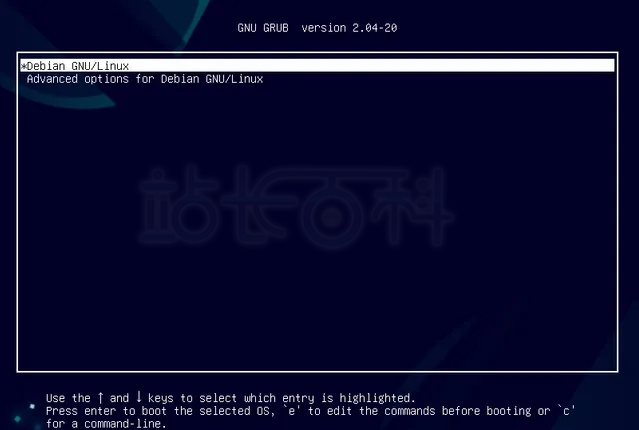
系统启动时将看到下面的登录屏幕,使用安装过程中创建的本地用户登录即可。